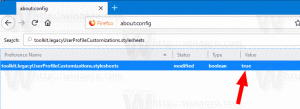Jak zmienić domyślną akcję wyłączania zasilania w systemie Windows 8.1 i Windows 8?

Windows 8 sprawił, że użytkownikom komputerów PC było bardziej uciążliwe wyłączanie komputera, zwiększając liczbę kliknięć za pomocą myszy i klawiatury. Są właściwie kilkanaście sposobów na zamknięcie więc możesz użyć dowolnej metody. Jednym z nich jest klasyczne okno dialogowe zamykania, które pojawia się po naciśnięciu Alt+F4 na pulpicie. Jest to dobry sposób na zamknięcie, ponieważ może wykonać wyłączenie hybrydowe i nie wyświetla interfejsu Metro. Jednak domyślna akcja w tym oknie dialogowym nie jest już możliwa do zmiany we właściwościach paska zadań w systemie Windows 8 z powodu zniknięcia ustawień menu Start. Zobaczmy, jak możemy zmienić to działanie.
Możesz utwórz skrót do wywołania klasycznego okna zamykania w dowolnej wersji systemu Windows, dzięki czemu można go przypiąć do paska zadań i otworzyć za pomocą myszy. Ale aby zmienić domyślną akcję, musisz bezpośrednio edytować Rejestr lub użyć zasad grupy. W tym artykule omówimy tylko metodę zasad grupy.
- Naciśnij jednocześnie klawisze Win + R na klawiaturze, aby otworzyć okno dialogowe Uruchom. Wpisz Gpedit.msc w tym oknie dialogowym, aby otworzyć Zasady grupy.
- Rozwiń Konfiguracja użytkownika -> Szablony administracyjne -> Menu Start i pasek zadań.
- Znajdź zasady grupy o nazwie „Zmień przycisk zasilania menu Start”. Kliknij go dwukrotnie i wybierz żądaną akcję Zamknij.
Otóż to. Określone tam działanie będzie również używane przez klasyczne okno dialogowe Zamknij.